
如果你是經常使用word文檔的操作老手,word文檔中文字豎列顯示和正常一般的橫行顯示肯定司空見慣,也肯定知道如何進行變化調整,但是對于新手來講,看到豎列出現的文字可能像看到文言文一樣感覺困惑,不知道為什么它們不按照正常一行顯示,更不會改變它們的方向。下邊,我們就看看怎么將word一豎列變成一行,相信通過這個方法的學習,word編輯中你就可以自由安排文字的顯示方向了。
操作步驟如下:
1、文字豎列排列出現
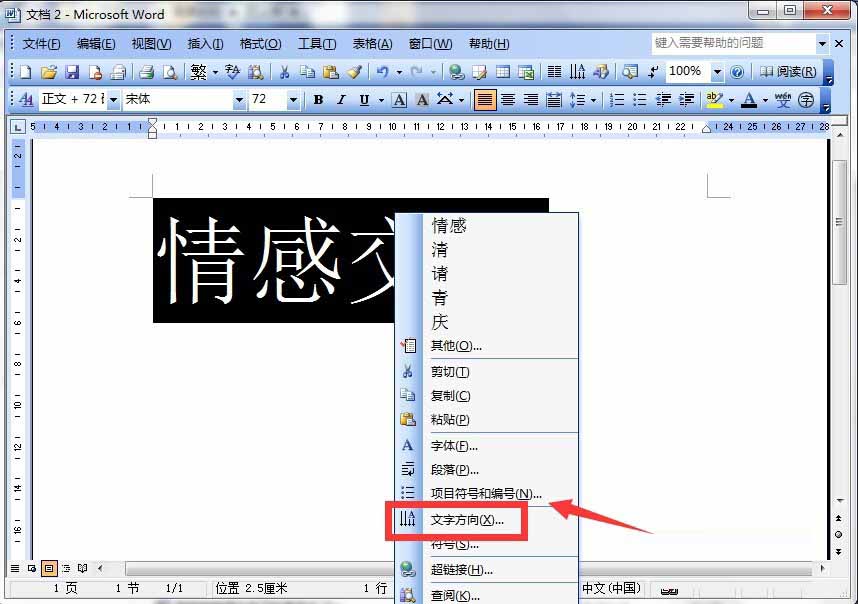
我們可以看到,在下邊的word文檔中word變為pdf后字體發生變化,文字是豎列排列出現的。
2、選中文字

我們要改變它的方向,首先,需要選中文字內容并點擊鼠標右鍵,在彈出的選項中點擊“文字方向”按鈕。
3、選擇文字方向
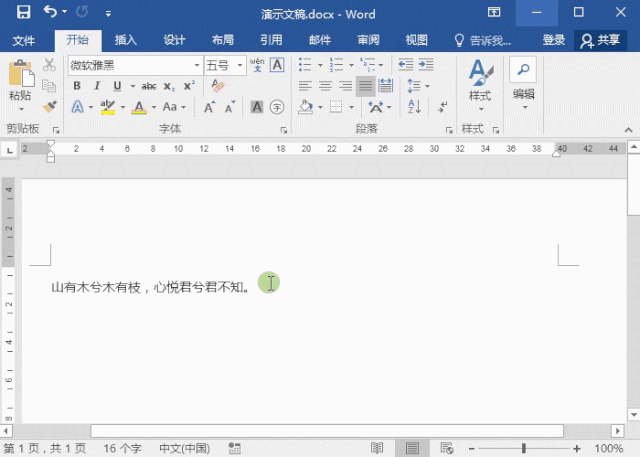
點擊后就可以打開“文字方向”對話框,我們想讓文字變成一行,需要選擇橫排文字選項,并選擇應用于所選文字,點擊確定。
4、文字變成一行

我們就可以看到word變為pdf后字體發生變化,文字就變成一行了。在文字方向的選擇上還有幾種方式可以選擇,可以根據設計需要進行相應方向的變化。
5、點擊文字方向工具按鈕

其實,在菜單欄我們可以在【頁面布局】直接看到【文字方向】的工具按鈕,下方有下拉選項,也可以直接完成文字方向的變化。
word一豎列怎么變成一行的操作步驟就分享到這里,是不是操作簡單且效果顯著?如果你還沒有學會,馬上操練起來吧!
本篇文章使用以下硬件型號:聯想小新Air15;系統版本:win10;軟件版本: 2013。